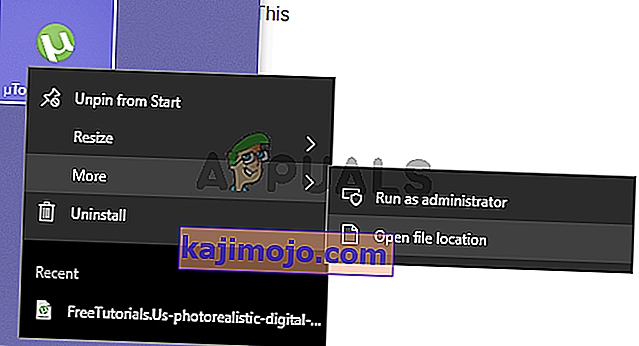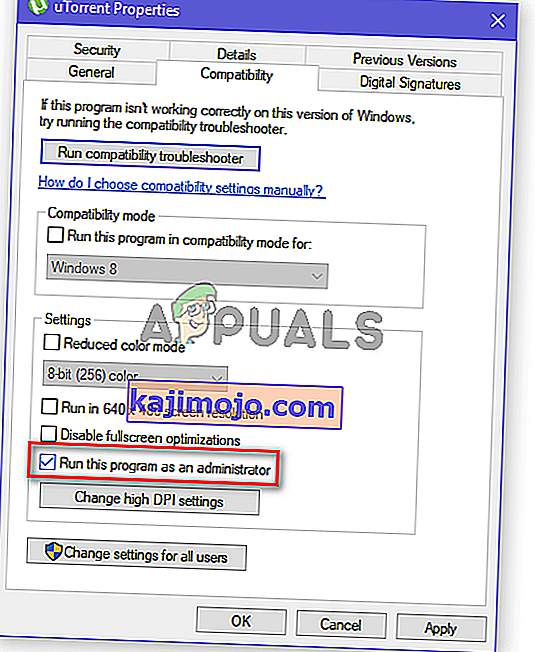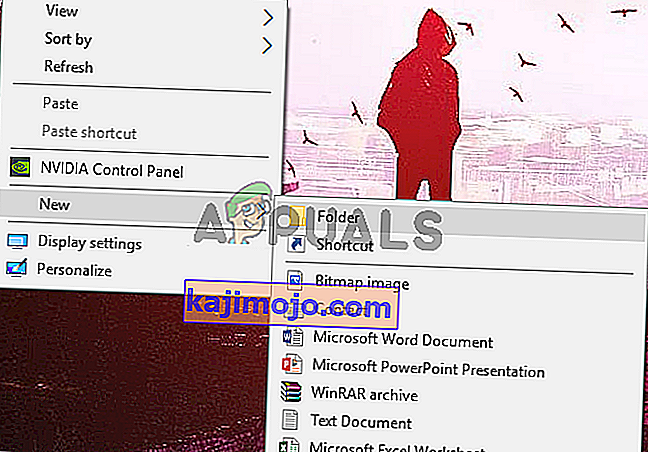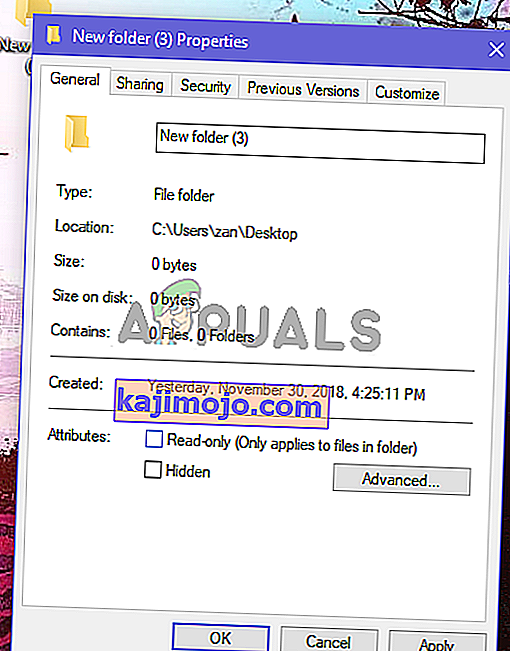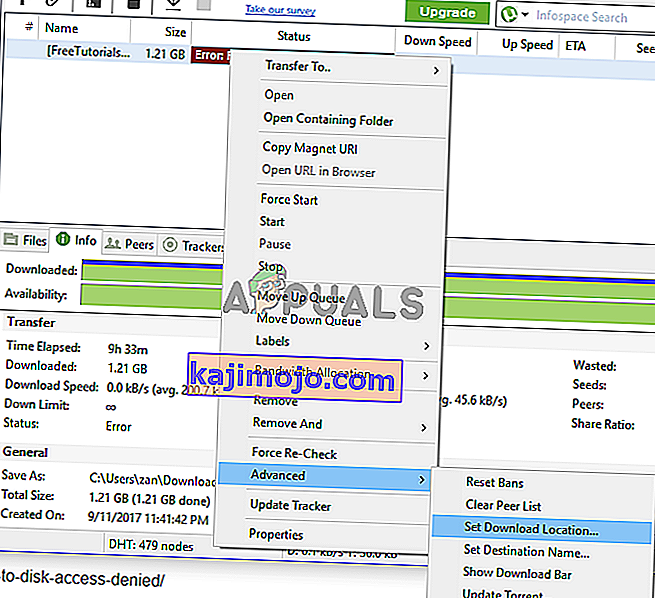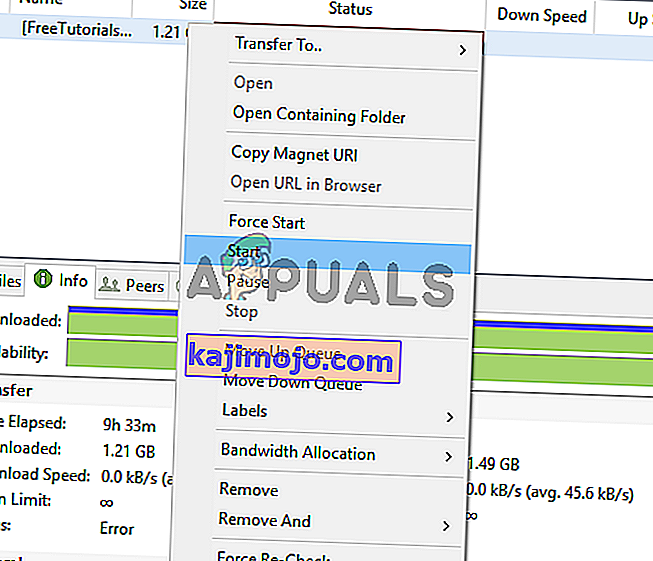uTorrent là một phần mềm ứng dụng khách BitTorrent với hơn 150 triệu người dùng trên toàn cầu. Nó được tạo ra để cho phép chia sẻ tệp ngang hàng giữa những người dùng của nó, nó sử dụng giao thức BitTorrent để truyền tệp từ máy ngang hàng này sang tệp ngang hàng khác. Nó bao gồm các hạt giống, hạt giống và dịch rửa. Peers và seed là những người tải lên trong khi những phần lọc là những người tải xuống.

Rất nhiều người dùng trên các diễn đàn uTorrent cho biết hầu hết các phiên bản sau khi cập nhật 3.4.2 đều gặp lỗi mơ hồ khi cố tải xuống torrent. Lỗi cho biết quyền truy cập vào đĩa đã bị từ chối và không thể tải xuống torrent. Lỗi có thể xảy ra khi đang xử lý torrent.
Nguyên nhân nào khiến uTorrent đưa ra lỗi "quyền truy cập bị từ chối (ghi vào đĩa)"?
Trước khi chúng tôi thử và tìm ra giải pháp, trước tiên chúng tôi phải xác định nguyên nhân của vấn đề này. Dưới đây là những nguyên nhân thường gặp nhất.
- uTorrent không có đặc quyền quản trị : Hầu hết trường hợp lỗi torrent nói rằng nó không thể ghi vào đĩa là do nó không được cấp đặc quyền quản trị viên. Để khắc phục điều này, tất cả những gì bạn phải làm là cấp quyền quản trị viên cho uTorrent và nó sẽ bắt đầu tải xuống lại.
- Thư mục không được cấp quyền truy cập : Trong một số trường hợp, người dùng báo cáo rằng thư mục chứa torrent đang được tải xuống không cấp quyền truy cập vào uTorrent, bằng cách nào đó, nó được đặt thành chỉ đọc. Để khắc phục những vấn đề này, bạn sẽ phải xóa thuộc tính chỉ đọc của thư mục đó hoặc chỉ cần tạo một thư mục mới và tải xuống torrent của bạn ở đó.
- Lỗi nội bộ làm ngừng tải xuống : Có một số khả năng lỗi trong uTorrent chịu trách nhiệm cho hành vi này. Một số người dùng đã khắc phục được sự cố khi họ thử đặt lại vị trí tải xuống thông qua ứng dụng khách uTorrent.
Đừng lo lắng, các phương pháp sau đây sẽ cho phép bạn tìm và khắc phục nguyên nhân của vấn đề này.
Phương pháp 1: Cấp đặc quyền quản trị cho uTorrent
Để một ứng dụng hoạt động bình thường trên windows, nó phải được cấp đặc quyền quản trị. Điều này cũng đúng với uTorrent. Trong hầu hết các trường hợp, lỗi “truy cập bị từ chối” là do uTorrent không có các đặc quyền cần thiết. Để khắc phục điều này, bạn chỉ có thể chạy nó với tư cách quản trị viên, nhưng sau đó bạn sẽ phải chạy nó với tư cách quản trị viên mỗi khi bạn khởi động nó. Để chạy nó vĩnh viễn với tư cách quản trị viên, trước khi tiếp tục, hãy đảm bảo bạn đã thiết lập tài khoản của mình với tư cách quản trị viên.
- Mở menu Bắt đầu và tìm kiếm uTorrent .
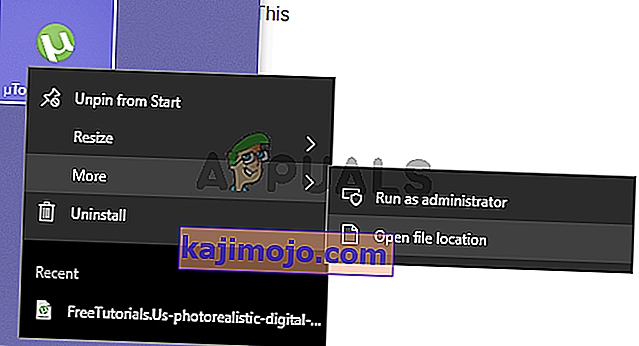
- Khi nó xuất hiện trong tìm kiếm, hãy nhấp chuột phải vào nó và mở vị trí tệp của nó bằng cách nhấp vào Mở vị trí tệp . Thao tác này sẽ đưa bạn đến thư mục lối tắt của uTorrent.
- Nhấp chuột phải vào lối tắt của uTorrent và nhấp lại vào Mở vị trí tệp .
- Bây giờ khi bạn đã ở trong thư mục gốc của uTorrent, hãy nhấp chuột phải vào uTorrent.exe và nhấp vào Thuộc tính .
- Đi tới tab Tương thích và chọn hộp kiểm Chạy chương trình này với tư cách quản trị viên .
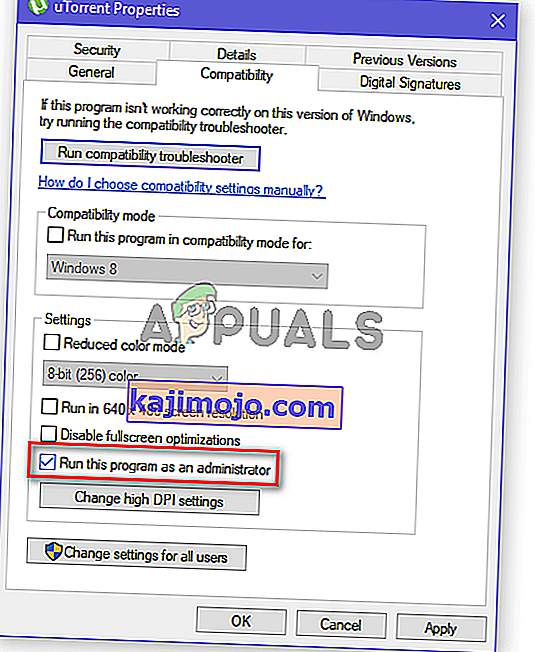
- Ngoài ra, hãy nhấp vào tùy chọn “ Chạy chương trình này ở chế độ tương thích cho ” và chọn “Gói dịch vụ 3” từ menu thả xuống.
- Nhấp vào Áp dụng và sau đó nhấp vào OK . Bây giờ hãy khởi động ứng dụng khách và xem lỗi có biến mất hay không.
Phương pháp 2: Bỏ chọn thuộc tính chỉ đọc của thư mục tải xuống
Nếu phương pháp đầu tiên không hiệu quả với bạn, thì lỗi có thể do thư mục mà bạn đang tải xuống torrent đã được kiểm tra thuộc tính Chỉ đọc. Bạn sẽ phải tạo một thư mục mới và bỏ chọn thuộc tính Chỉ đọc của nó để loại bỏ lỗi này.
- Để tạo một thư mục mới, bấm chuột phải vào bất kỳ đâu rồi di con trỏ qua tùy chọn Mới rồi bấm Thư mục .
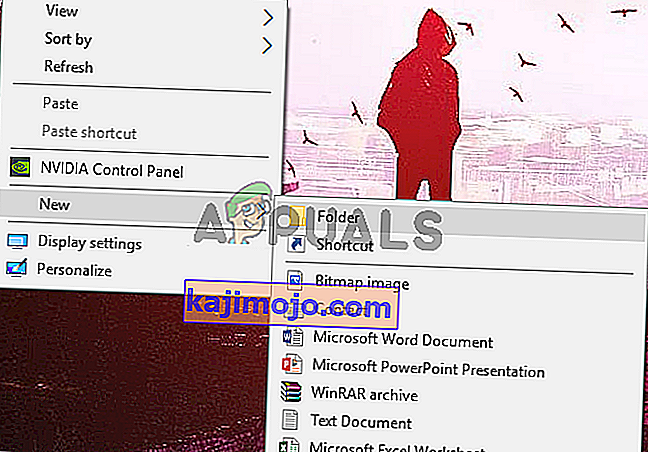
- Khi thư mục được tạo, hãy đổi tên nó theo nhu cầu của bạn và nhấp chuột phải vào nó, sau đó mở các thuộc tính của nó bằng cách nhấp vào Thuộc tính .
- Trong tab Chung , bỏ chọn Chỉ đọc (Chỉ áp dụng cho các tệp trong thư mục) .
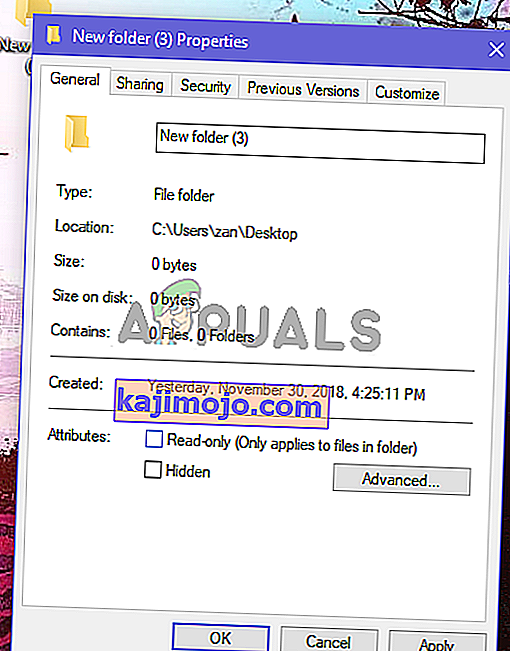
- Bây giờ nhấp vào Áp dụng và sau đó nhấp vào OK . Có thể mất vài giây để áp dụng các thay đổi.
- Bây giờ hãy thử tải lại torrent của bạn và chỉ sử dụng thư mục này làm thư mục tải xuống cho uTorrent.
Phương pháp 3: Để đặt lại thư mục tải xuống từ cài đặt torrent
Bây giờ, phương pháp này tương tự như cách trước, có một lỗi trong uTorrent không cho phép nó nhận dạng thư mục mà nó đã bắt đầu tải xuống, thư mục đó nhưng vẫn còn, nó báo lỗi ghi.
- Nhấp chuột phải vào torrent đang hiển thị thông báo lỗi: Quyền truy cập bị từ chối (ghi vào đĩa) .
- Di con trỏ chuột qua Nâng cao . Bây giờ chọn “ Đặt vị trí tải xuống” .
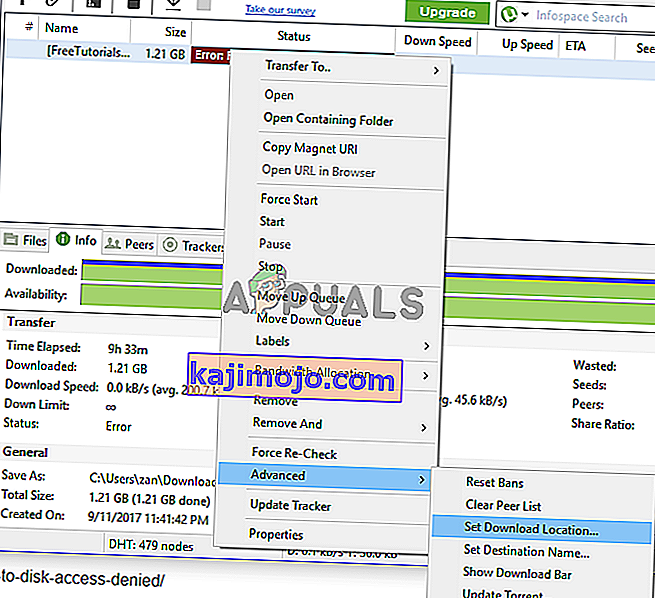
- Tiếp theo, bạn sẽ phải chọn lại chính thư mục đã được sử dụng trước đó hoặc chọn một thư mục mới. Bây giờ hãy nhấp vào OK .
- Bây giờ nhấp chuột phải vào torrent một lần nữa và chọn Bắt đầu . Xem điều này có khắc phục được lỗi không.
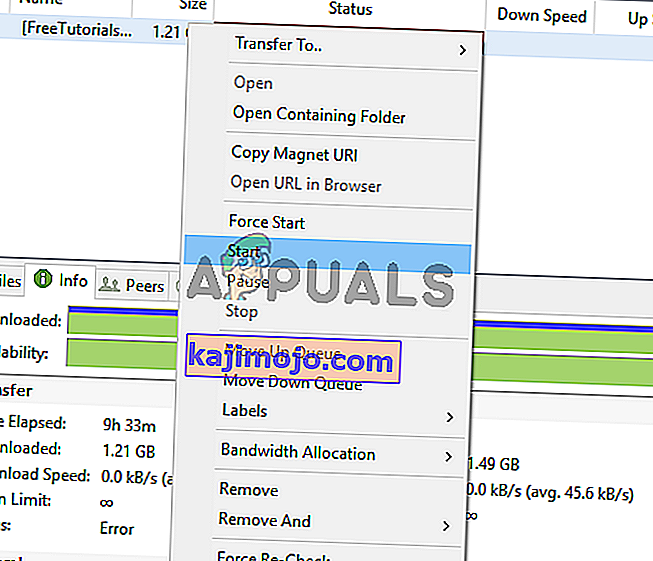
Phương pháp 4: Tải lại Torrent
Đôi khi, bạn có thể cần tải lại torrent từ trang web mà bạn lấy nó để khắc phục vấn đề này. Các tệp torrent thường có thể chứa dữ liệu bị hỏng hoặc bị định cấu hình sai có thể dẫn đến sự cố cụ thể này khi cố tải xuống.